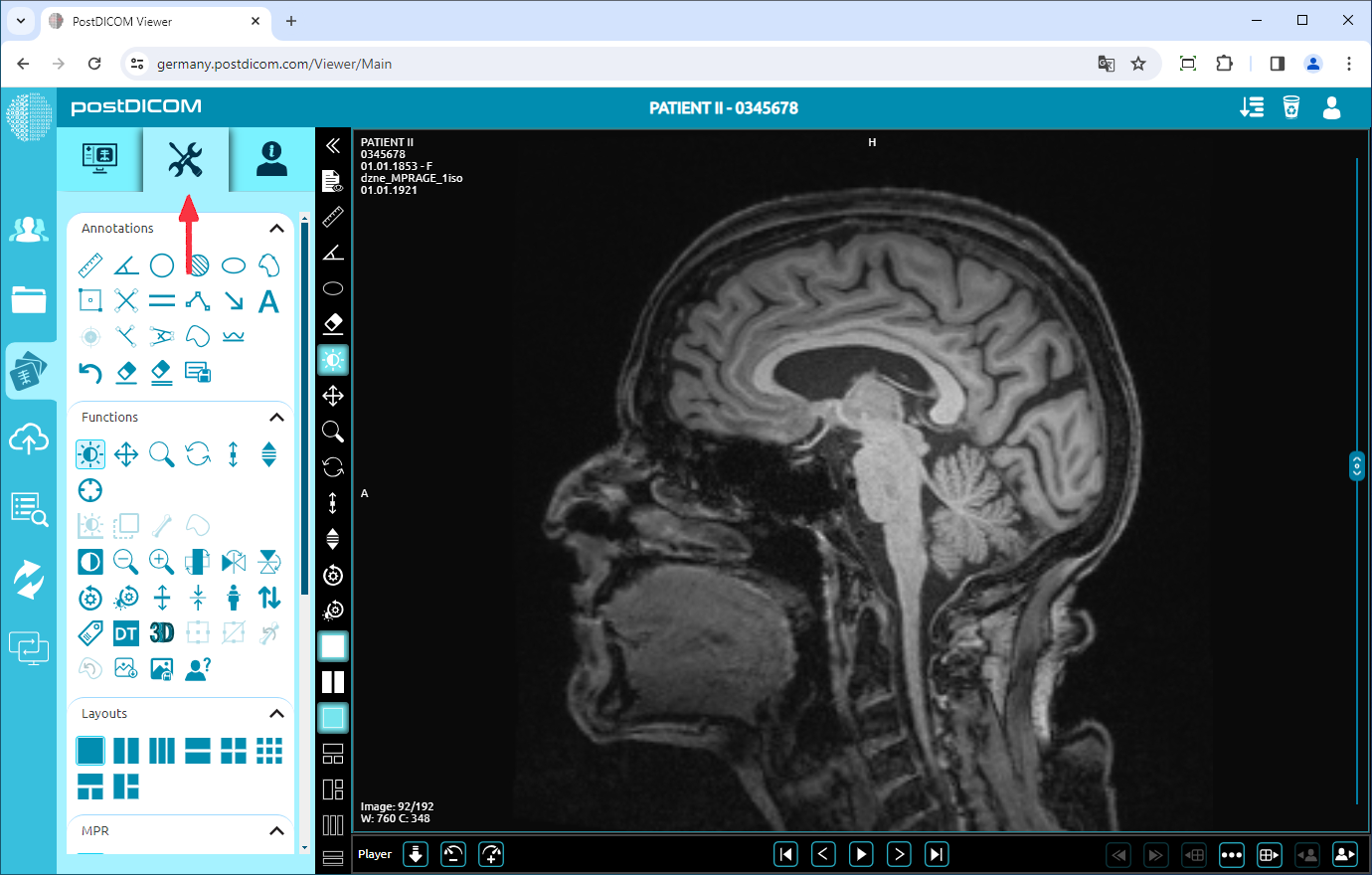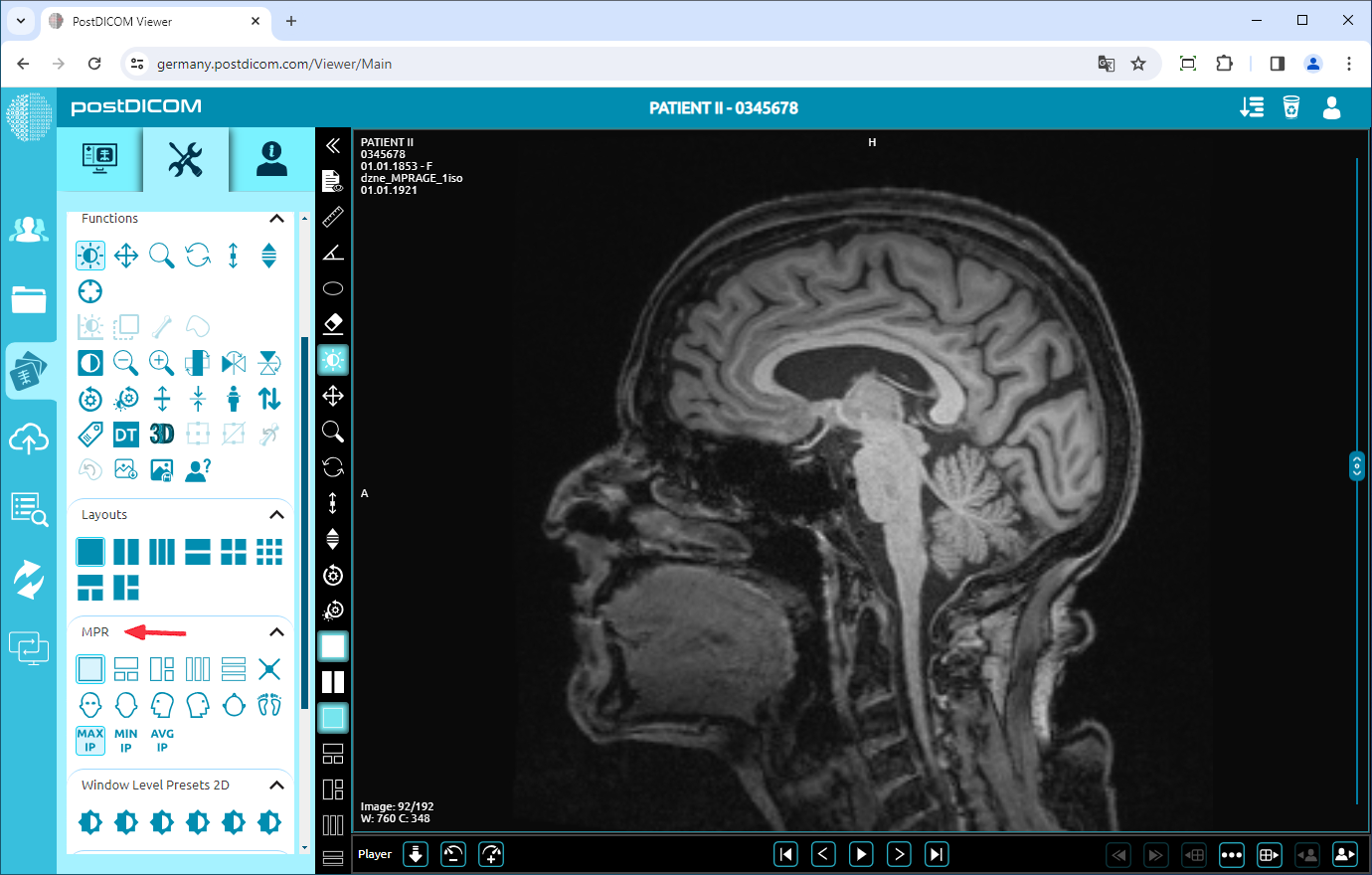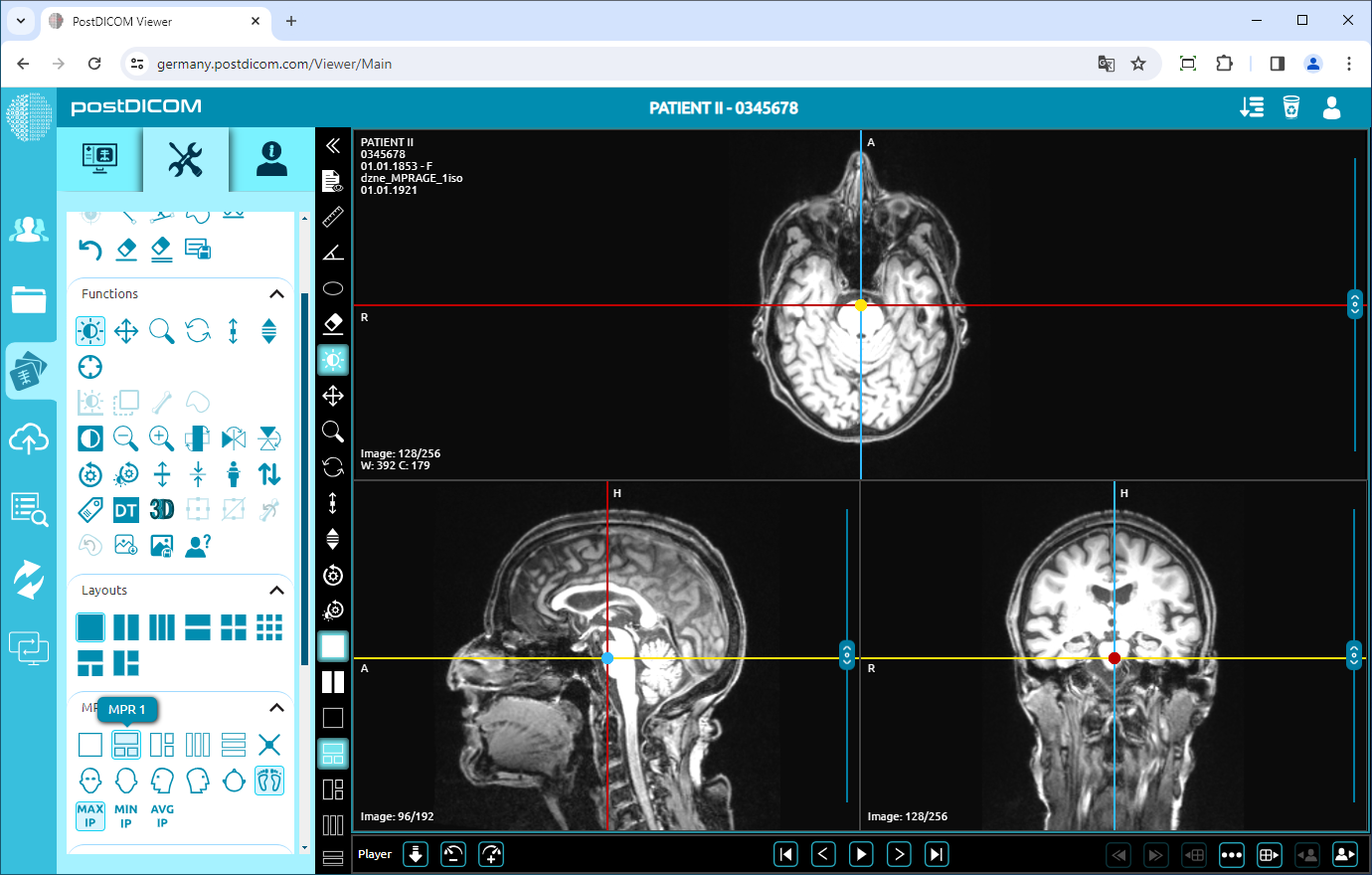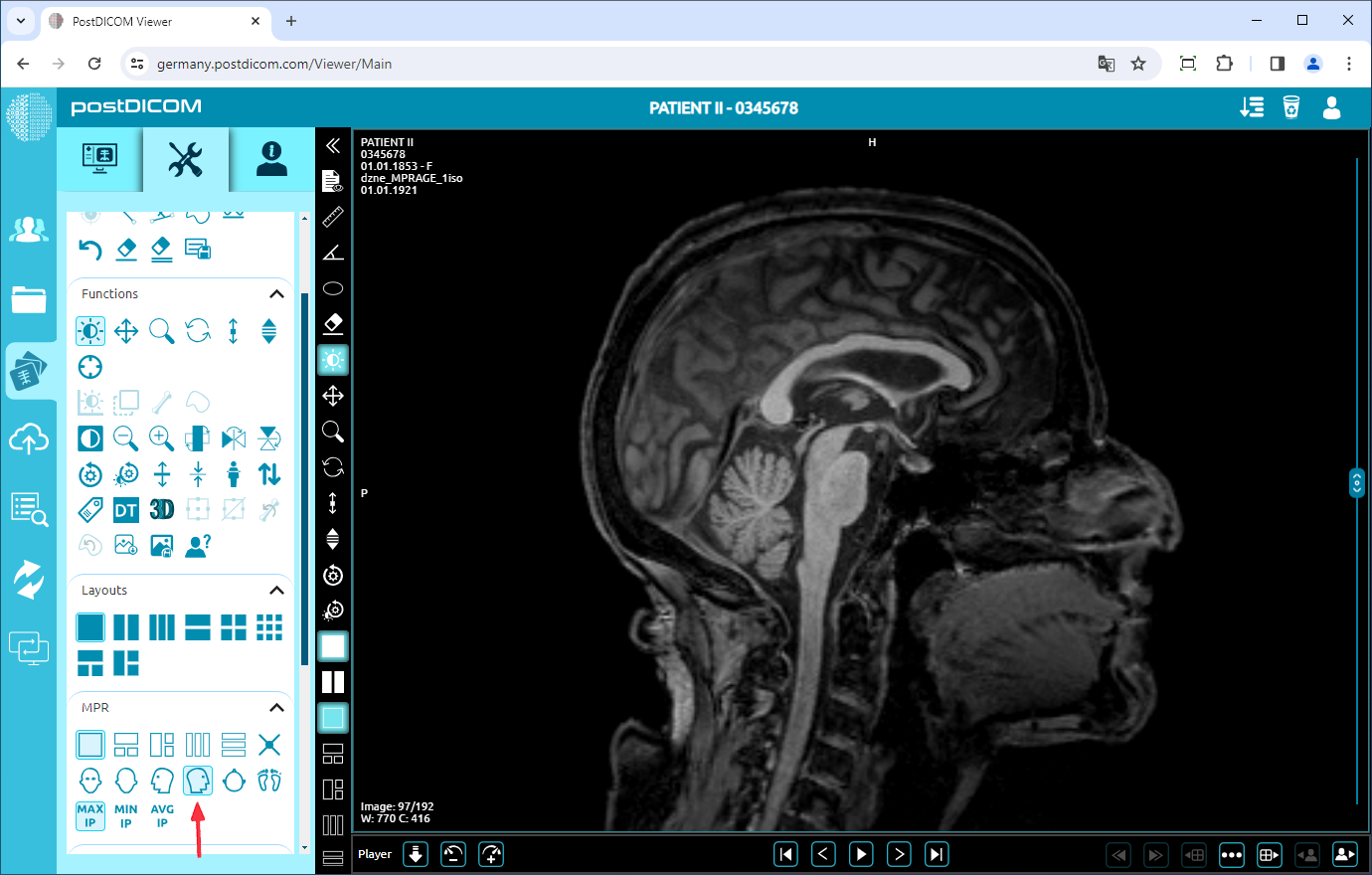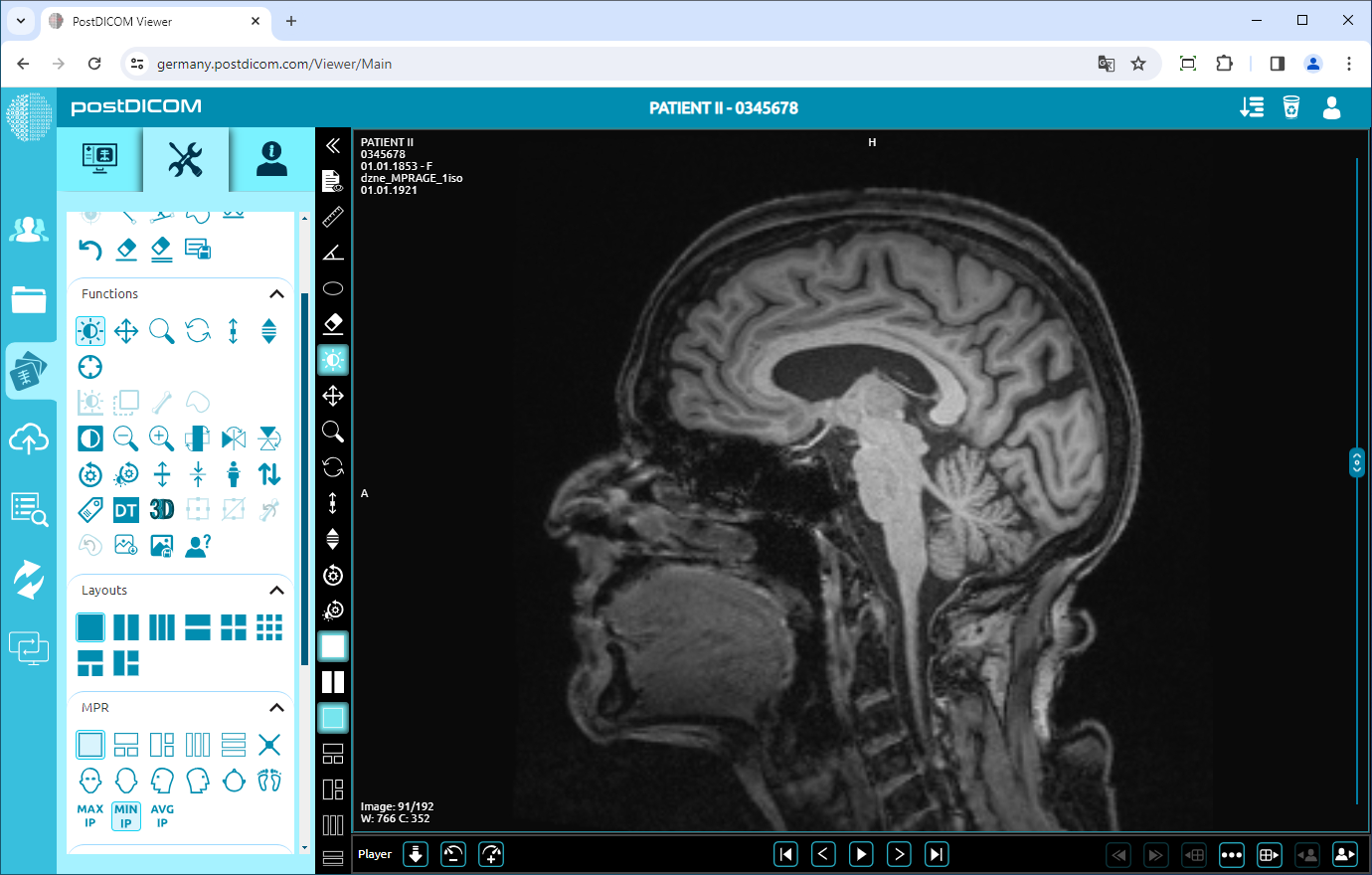Auf der Seite „Patientensuche“ werden alle Patientenbestellungen in Ihrem Konto angezeigt. Doppelklicken Sie auf die Bestellung, in der Sie die Bilder ansehen möchten. Die Seite „Ansehen“ wird geöffnet. Klicken Sie oben links auf der Seite auf das Symbol „Tools“.
Sie sehen das MPR-Feld auf der unteren Seite des Werkzeugbereichs. Mithilfe der Symbole im MPR-Feld können Sie die Bildsequenz im Viewport auswählen, die Bildposition ändern und die Intensitätsprojektion des Bildes anpassen.
Um die Bildsequenz auszuwählen, klicken Sie auf die Symbole in der ersten Zeile des Feldes. Klicken Sie auf das Symbol „Schräg“ für ein einzelnes Bild, das Symbol „MPR1“ für eine vertikale 1+3-Bildsequenz, das Symbol „MPR2“ für eine horizontale 1+3-Bildsequenz und das Symbol „MPR3“ für eine 2+2-Bildsequenz. Wenn Sie auf das MPR1-Symbol klicken, wird die folgende Ansicht angezeigt. Das Originalbild wird oben angezeigt.
Jede Bearbeitung an einem Bild im Viewport wird auf die anderen Bilder angewendet.
Sie können die Bildposition ändern, indem Sie die Symbole in der mittleren Reihe im MPR-Feld verwenden. Klicken Sie auf das Symbol „Vorderseite“, um die Vorderperspektive des Bildes anzuzeigen, auf das Symbol „Zurück“, um die Rückperspektive des Bildes zu sehen, auf das Symbol „Links“, um die linke Perspektive des Bildes zu sehen, auf das Symbol „Rechts“, um die rechte Perspektive des Bildes zu sehen, auf das Symbol „Oben“, um das Bild in der oberen Perspektive zu sehen, und auf das Symbol „Unten“, um die untere Perspektive des Bildes zu sehen. Sie können die Bildposition auch anhand der Form des Symbols bestimmen.
Der folgende Screenshot zeigt die rechte Perspektive des Bildes.
Verwenden Sie die Symbole in der unteren Reihe des MPR-Felds, um die Intensitätsprojektion des Bildes anzupassen. Klicken Sie auf das „MIP“ -Symbol für die maximale IP, das „MINIP“ -Symbol für die minimale IP und das „AVGIP“ -Symbol für die durchschnittliche IP. Das folgende Bild zeigt die minimale IP.